Kui sa oled üks õnnelikest neist, kes on edukalt suutnud Nexus 4-d edukalt kindlustada, on esimene asi, mida peaksite tegema, lubama endale üsna ebameeldivat rahulolu, kuna tema tegija LG näiliselt ei suuda hämmastava nõudlusega sammu pidada. Õnneks tundub see olukord veidi leevendavat.
Teine asi, mida sa peaksid tegema, kui kartmatu Android-entusiast, on oma läikiva uue telefonitoru juhtimine selle juurdumisega. Juurdumine on sisuliselt sarnane administraatori juurdepääsu saamisega - saate erinevate seadistustega siluda, installida võimsaid rakendusi ja võib-olla parimal juhul seadet kohandatud ROM-idega kasutada, võimaldades teil drastiliselt muuta telefoni toimimise viisi.
Negatiivne külg on see, et juurdumine tühistab teie garantii. Nagu alati, ei saa CNET-i pidada vastutavaks mis tahes kahju eest, mida te võite oma uue nutika telefoniga põhjustada selle juhendi järgimise tulemusena - teete seda omal vastutusel.
Juurdumisprotsess on iga Android-seadme puhul veidi erinev, kuid üldiselt peate bootloaderi avama ja seejärel kasutama arvutit seadme spetsiaalse tarkvara juurimiseks. Allpool kirjeldatud protsessi teostamiseks on vaja Nexus 4 (ilmselt), arvuti, millel on Windows ja mikro-USB-kaabel.
Samuti peate alla laadima Chainfire'i Android SDK ja CF-Auto-Root uusima versiooni.
1. Varundage oma telefon
Enne kui alustame, tuleb meeles pidada, et telefoni alglaadimisseadme vabastamine pühib kogu selle mällu salvestatud sisu, nii et kui teil on väärtuslikke fotosid, laule, videoid või salajasi plaane surmava massihävitusrelvade kohta, veenduge, et olete enne selle protsessi jätkamist need varundanud.
2. Luba USB silumine
Selleks peate tagama, et teie argpüks Nexus 4 võimaldab tarkvaral, mida kavatsete käivitada, et teha kõik oma võlu. See valik leidub Nexus 4 arendaja menüüs, mis on peidetud Android 4.2-s, et vältida pelgalt surelike häälestamist seadetega.
Google ei ole seda liiga raskesti leidnud - lihtsalt navigeerige telefoni menüüsse Seadistused ja puudutage „Teave telefoni“ kohta. Näete "Build Number" kui üht teavet - puudutage seda seitset korda ja arendaja valikud ilmuvad maagiliselt. Cool! Kui olete need kätte saanud, veenduge lihtsalt, et valik 'Enable USB Debugging' oleks märgitud.
3. Laadige alla ja installige Android SDK
Android SDK sisaldab kõiki vajalikke USB-draivereid, et teie arvuti saaks teie telefoniga suhelda. Laadige alla ja installige SDK enne midagi muud, kuna teie arvuti ei pruugi teie telefoni ära tunda.

4. Eemaldage arvutisse CF-Auto-Root
Leidke CF-Auto-Root zip-fail, mille olete varem alla laadinud, ja eraldage sisu oma arvutisse. Pea meeles asukohta - seda vajate veidi.

5. Pange oma Nexus 4 kiirlaadimisrežiimi
Lülitage telefon täielikult välja. Asetage telefon kiirvalimisrežiimi, hoides samal ajal alla helitugevuse ja toite nuppe. Ekraan lülitub sisse suure ja sõbraliku sõnumiga „Start”. Vabastage nupud ja ühendage oma telefon arvutiga, kasutades mikro-USB-kaablit.
Windows peaks tuvastama Nexus 4 automaatselt ja alustama vajalike draiverite installimist, mis teil on Android SDK-ga.

6. Käivitage CF-Auto-Root
Pidage meeles CF-Auto-Root? Leidke oma arvutisse väljavõte ja avage kaust. Jälgige Root Windows .exe faili ja topeltklõpsake seda juurdumisprotsessi alustamiseks.

7. Nautige juurdunud Nexus 4
Kui juurdumisprotsess on lõppenud, peaksite kontrollima, kas teie telefonil on installitud SuperSU rakendus - see näitab, et teie telefon on juurdunud. Kui mingil põhjusel seda ei ole installitud, saate selle Google Play turult siia saada.

- Top 5 ROM-i Google Nexuse jaoks 4






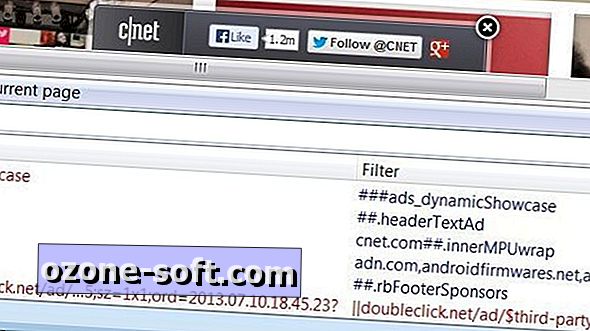






Jäta Oma Kommentaar